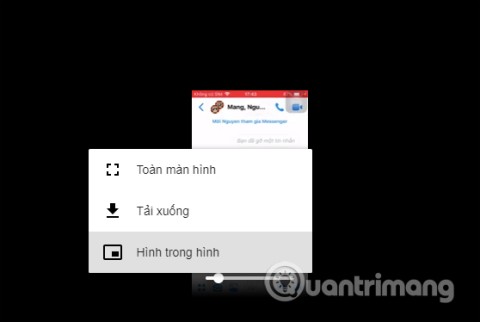YouTube 동영상을 iPhone에 다운로드하는 방법
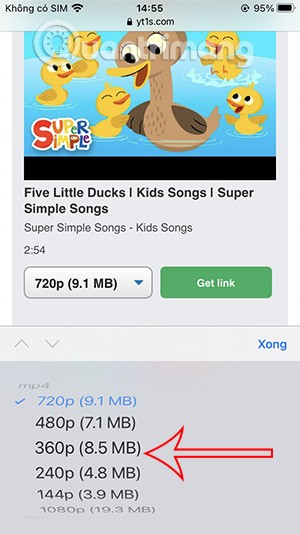
Quantrimang.com에서는 컴퓨터에 YouTube 동영상을 다운로드하는 방법, Android 휴대폰에 YouTube 동영상을 다운로드하는 방법을 알려주는 일련의 기사를 제공하며, 여기에서는 iPhone에 YouTube 동영상을 다운로드하는 방법을 알려드립니다.
이제 Youtube에서 비디오를 다운로드하는 것은 매우 간단해졌습니다. Youtube 비디오를 컴퓨터에 다운로드하기 위해 복잡한 단계를 거칠 필요가 없습니다. 여러분은 컴퓨터에 유튜브 비디오를 다운로드할 수 있는 다양한 방법을 선택할 수 있습니다. 아래에서 여러분이 선택할 수 있는 유튜브 비디오를 다운로드할 수 있는 몇 가지 방법을 정리해보았습니다.
목차
프리미엄 패키지에 가입하시면, 클릭 한 번으로 비디오를 다운로드하실 수 있습니다. Youtube 프리미엄 플랜은 기본 계정보다 사용자에게 더욱 고급 기능을 제공합니다. 백그라운드 재생, 광고 없는 시청, 게임 등의 기능이 포함되어 있습니다.
검색 목록에 나타나는 비디오에 있는 세 개의 점을 탭하기만 하면 됩니다. 다음으로, 다운로드를 선택하여 다운로드하려는 비디오를 다운로드합니다.
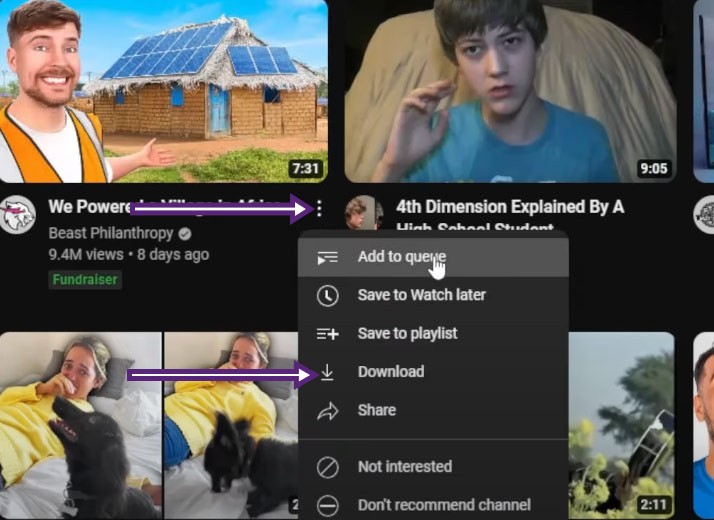
프리미엄 플랜이 없어도 비디오를 다운로드할 수 있는 경우가 있지만, 일부 비디오만 다운로드가 가능합니다. 프리미엄 패키지에 가입하면 유튜브의 대부분 동영상을 다운로드할 수 있습니다.
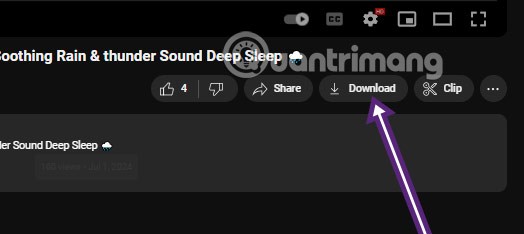
다운로드가 완료되면 아래와 같이 다운로드 폴더를 선택하세요. 여기에는 오프라인으로 다운로드한 비디오 목록이 표시됩니다. 기기가 오프라인일 때도 시청할 수 있도록 켜 놓을 수 있습니다.
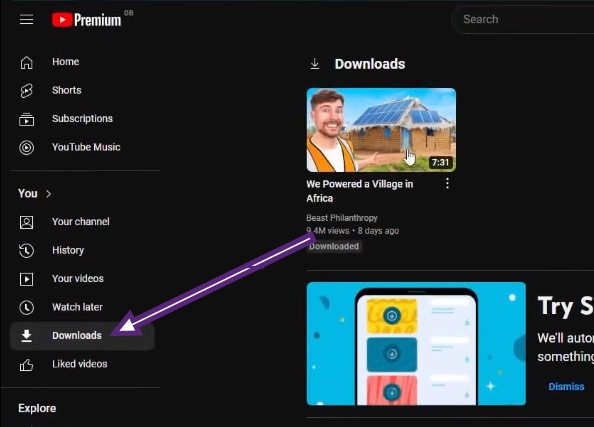
Coc Coc을 사용하고 있다면 이 다운로드 도구가 생소하지 않을 것입니다. 유튜브뿐만 아니라 다른 많은 비디오 시청 웹사이트에서도 다운로드 버튼을 누르면 다운로드가 가능하며, 해당 웹사이트의 비디오를 컴퓨터에 완전히 다운로드하여 시청할 수 있습니다.
Coc Coc을 사용하여 Youtube에서 비디오를 다운로드하려면 아래에 표시된 대로 파란색 다운로드 화살표를 선택하고 다운로드하려는 비디오의 해상도를 선택하기만 하면 됩니다.
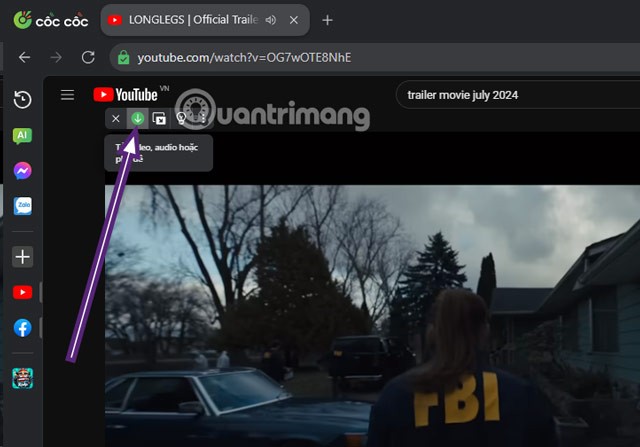
이러한 도구를 사용하면 사용자는 YouTube 및 기타 웹사이트에서 비디오를 다운로드할 수 있지만, 때로는 해상도가 낮은 비디오만 다운로드할 수 있습니다. 그 대가로 가끔은 해당 비디오의 오디오 파일도 표시해주기도 하는데, 이는 유튜브에서 노래를 다운로드하고 싶을 때 매우 편리합니다.
Coc Coc을 사용하고 싶지 않고 프리미엄 계정이 없는 경우, 다음은 YouTube 동영상을 기기에 다운로드하는 가장 빠른 방법입니다. 아래에 표시된 것처럼 주소에 두 글자 ss를 추가하고 Enter를 선택하세요.
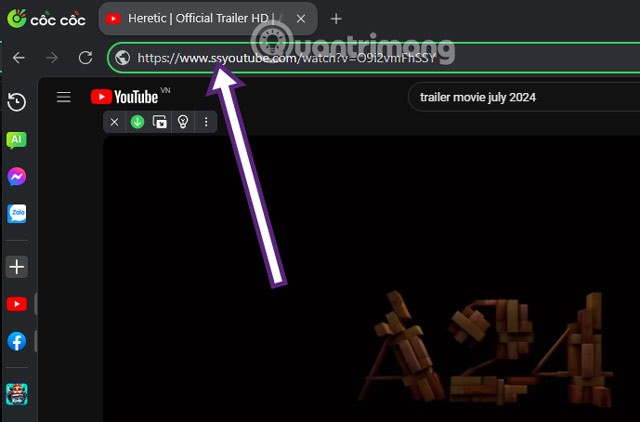
다음으로, 비디오 링크가 주소창에 이미 붙여진 Safefrom 웹사이트로 이동하게 됩니다. 웹사이트에 다운로드 버튼이 로드될 때까지 잠시 기다리세요. 그러면 비디오 품질을 선택하고 다운로드하기만 하면 됩니다.
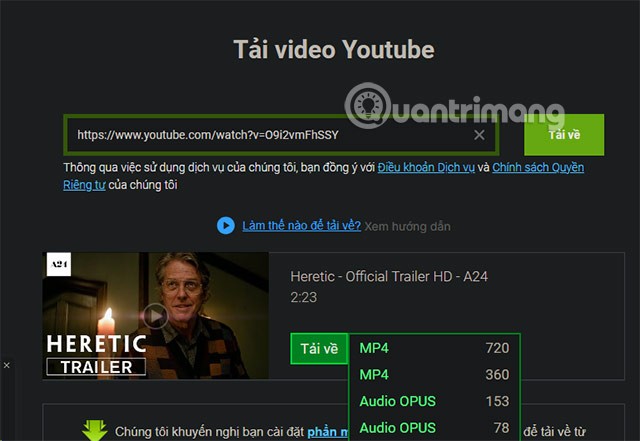
Y2mate 외에도 Google에서 Youtube 비디오 다운로더 도구를 검색하면 비슷한 도구를 많이 찾을 수 있습니다. 주소 필드에 링크를 붙여넣고 시작을 선택한 다음, 다운로드할 비디오 해상도와 기타 비디오 형식을 선택하세요.
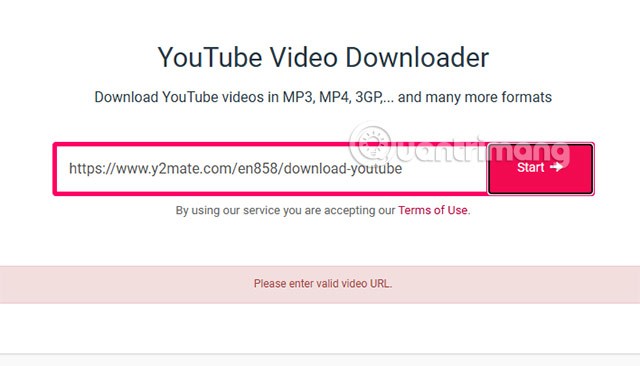
Y2mate와 동일한 다운로드 방법을 제공하는 웹사이트가 많이 있습니다. 예를 들어 아래 웹사이트입니다.
두 앱의 작동 방식은 비슷하므로 Y2mate와 같은 도구를 사용하여 다운로드할 수 있습니다.
YouTube 앱을 사용하면 오프라인에서 볼 수 있도록 동영상을 다운로드할 수 있지만, 모든 동영상을 다운로드할 수 있는 것은 아닙니다. 게다가 동영상은 YouTube 앱 내에만 남아 있으므로 다른 곳에서 동영상을 공유하거나 재생할 수 없습니다.
하지만 YouTube 동영상을 다운로드하고 싶다면, 일부 브라우저 확장 프로그램을 이용하면 도움이 될 수 있습니다.
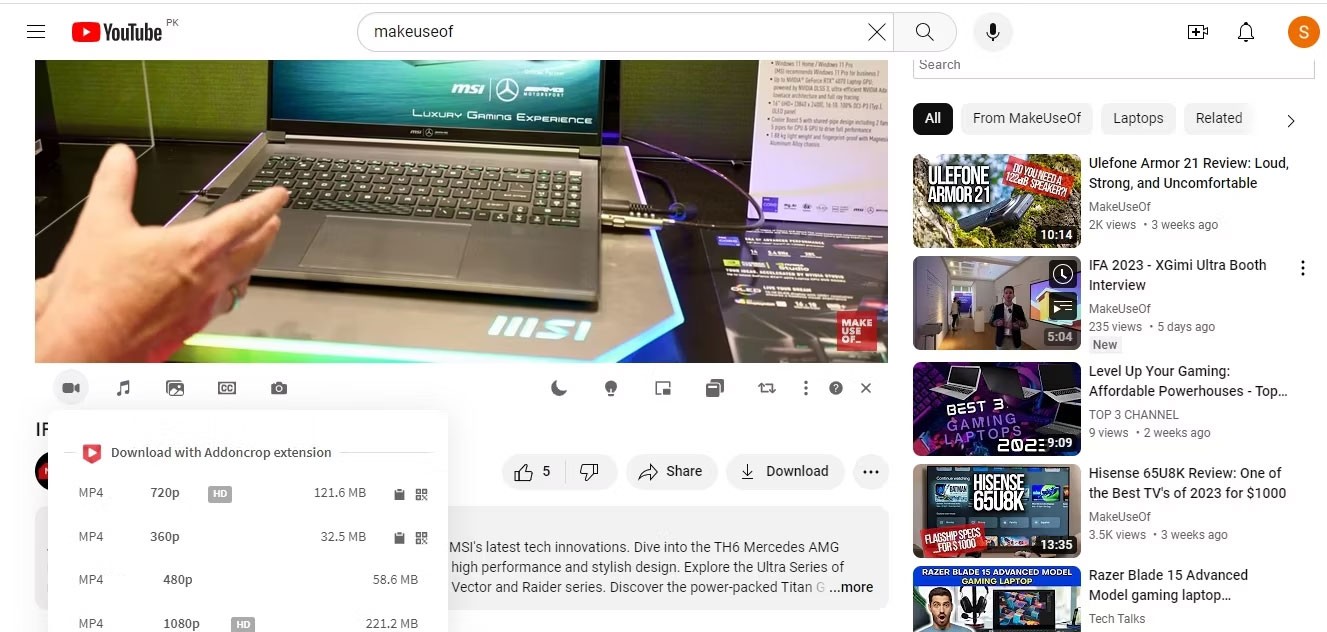
Addoncrop YouTube Video Downloader는 YouTube 동영상을 다운로드하는 데 사용할 수 있는 기능이 풍부한 브라우저 확장 프로그램입니다. Foxified를 통해 Addoncrop을 다운로드해야 합니다. Addoncrop은 Chrome에 Firefox 애드온을 추가할 수 있게 해주는 확장 프로그램입니다.
이 확장 프로그램을 다운로드하면 YouTube 동영상 바로 아래에 다양한 버튼이 표시된 추가 막대가 표시됩니다. 비디오 아이콘을 사용하면 모든 YouTube 비디오를 다운로드할 수 있습니다. 다운로드를 시작하기 전에 확장 프로그램은 해상도를 선택하라는 메시지를 표시하고 각 해상도에 따른 파일 크기를 보여줍니다.
하지만 비디오를 다운로드하기 전에 YouTube 비디오를 다운로드하는 것이 합법적인지, 이용 약관을 준수하고 있는지 반드시 확인하세요.
Addoncrop을 사용하면 비디오를 MP3 파일로 변환하고 썸네일을 다운로드할 수도 있습니다. 다크 모드, 시네마 모드 또는 플로팅 비디오 플레이어를 활성화하는 옵션도 있습니다. 하지만 이 모든 것이 화면을 너무 어지럽게 만든다면 더하기 아이콘을 클릭해서 컴팩트 모드로 전환할 수 있습니다. 이 작업에서는 다운로드 버튼 하나만 표시됩니다.
이 확장 프로그램의 설정은 확장 프로그램 설정에서 변경할 수 있습니다. 여기에서 다운로드에 표시할 형식을 선택하고, DASH 형식 항목을 포함할지 여부와 내장된 비디오에 다운로드 옵션을 표시할지 여부를 선택할 수 있습니다.
Addoncrop 확장 프로그램은 비디오를 다운로드하는 것 외에도 몇 가지 유용한 기능을 제공합니다. 이 유틸리티를 사용하면 카메라 아이콘을 클릭하여 비디오의 스크린샷을 찍을 수 있습니다 . YouTube에서는 댓글을 숨길 수도 있습니다.
음악이나 팟캐스트를 듣는 경우 오디오 모드를 켜면 비디오가 다운로드되지 않습니다. 아마도 가장 편리한 기능은 동영상을 시청하는 동안 YouTube에서 검색할 수 있다는 것입니다. 검색 결과는 관련 동영상 탭에 표시됩니다.
Addoncrop Downloader를 설치하려면 Addoncrop 웹사이트로 가서 YouTube 비디오 다운로더 페이지로 이동하세요. Chrome에 추가 > 시작을 클릭합니다 . 이렇게 하면 Chrome 웹 스토어로 이동하게 되며, 먼저 Foxified를 다운로드해야 합니다.
Foxified를 다운로드하면 YouTube Video Downloader에 대한 권한을 요청하는 새 탭이 표시됩니다. 필요한 권한을 부여하면 YouTube 비디오 다운로더가 몇 초 안에 준비됩니다.
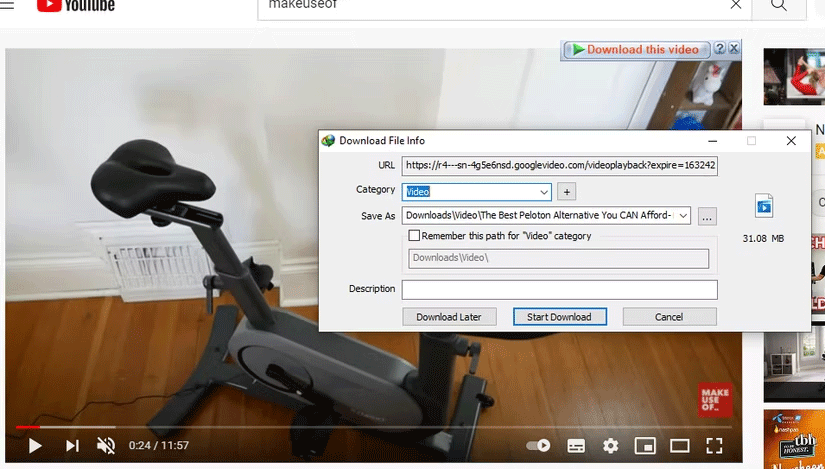
인터넷 다운로드 관리자(IDM)는 비디오뿐만 아니라 다양한 유형의 파일을 다운로드하는 데 널리 사용되는 도구입니다. Chrome 웹 스토어에서 IDM 확장 프로그램을 다운로드할 수 있지만, 컴퓨터에 IDM 소프트웨어가 설치되어 있어야만 작동합니다. 그러니 확장 프로그램과 함께 소프트웨어도 다운로드해야 합니다. 두 가지 작업을 모두 마친 후 브라우저를 다시 시작하세요.
YouTube에서 비디오를 다운로드하려면 YouTube에서 비디오를 엽니다. 비디오 플레이어의 오른쪽 상단에 IDM 로고 와 함께 '이 비디오를 다운로드하세요' 버튼 이 표시됩니다 . 해당 버튼을 클릭하고 파일 형식과 비디오 해상도를 선택하세요.
다음으로, IDM은 비디오를 저장할 폴더와 설명(선택 사항)을 선택하라는 대화 상자를 표시합니다. 마지막으로, 다운로드 시작 버튼을 클릭하면 IDM이 비디오를 지정된 폴더에 저장합니다.
IDM 통합 모듈 확장 기능은 무료이지만, 30일 무료 체험 기간이 끝난 후에는 소프트웨어를 사용하려면 IDM 라이선스를 구매해야 합니다. 라이센스 비용은 연간 11.95달러, 평생 액세스 시 24.95달러입니다. IDM은 Chrome용 최고의 다운로드 관리자 중 하나이므로, 한번 사용해 볼 가치가 있습니다.
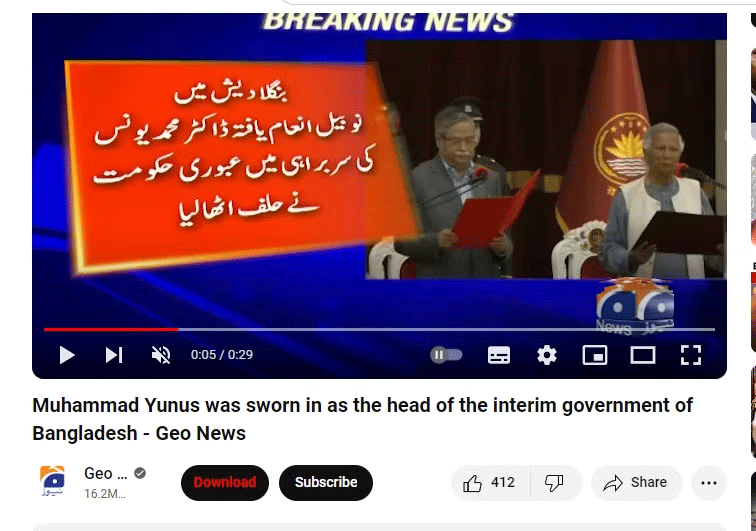
YouTube Multi Downloader는 YouTube 동영상을 로컬 기기에 다운로드할 수 있는 간단한 도구입니다. 하지만 이 확장 프로그램은 Chrome 웹 스토어를 통해 다운로드할 수 없고, Tampermonkey를 통해 설치해야 합니다.
Tampermonkey는 Chrome과 Edge를 포함한 모든 인기 브라우저에서 사용할 수 있는 인기 있는 사용자 스크립트 관리자입니다. 이 사용자 스크립트 관리자를 통해 YouTube 비디오를 다운로드하기 위한 사용자 스크립트를 다운로드할 수 있습니다.
Tampermonkey와 YouTube Multi Downloader를 다운로드한 후, 다운로드하려는 YouTube 비디오를 열고 비디오 플레이어 아래에 있는 다운로드 버튼을 클릭하기만 하면 됩니다. 이렇게 하면 비디오를 다운로드할 수 있는 웹사이트로 이동합니다.
이 사이트에서는 다양한 형식의 비디오를 다운로드할 수 있으며, 다운로드 링크를 클릭하면 새 탭에서 비디오가 열립니다. 여기서 마우스 오른쪽 버튼을 클릭하고 '비디오를 다른 이름으로 저장'을 선택하면 비디오를 다운로드할 수 있습니다 .
이 확장 프로그램은 한 번의 클릭으로 다운로드할 수는 없지만, 타사 사이트에 링크를 복사하여 붙여 넣지 않고도 YouTube에서 찾은 모든 비디오를 다운로드할 수 있습니다.
YouTube Multi Downloader를 설치하려면 먼저 Chrome 웹 스토어로 가서 Tampermonkey를 다운로드하세요. 다음으로 Greasy Fork에서 YouTube Multi Downloader 사용자 스크립트를 다운로드합니다.
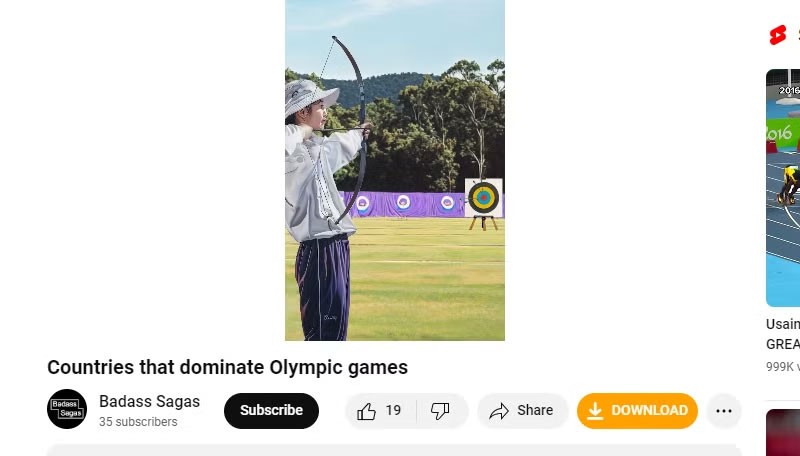
YouTube Downloader는 CrossPilot 확장 프로그램을 통해 Chrome에 추가할 수 있는 Opera 애드온입니다. 이것은 아무런 기능이 없는 YouTube 동영상 다운로더입니다.
애드온을 설치한 후 YouTube에서 원하는 비디오를 엽니다. 노란색 다운로드 버튼(공유 옵션 오른쪽) 이 표시됩니다 . 해당 버튼을 클릭하고 unidownloader.com을 통해 필요한 형식을 다운로드하세요. 새로운 탭으로 이동합니다. 여기에서 '다운로드로 이동'을 클릭하세요 .
그러면 다운로드를 위한 다양한 옵션(비디오, 비디오만, 오디오 등)이 표시됩니다. 다운로드하려는 형식에 대해 사이트를 통해 다운로드를 선택하세요 . 이렇게 하면 새 탭이 열리고, Ctrl + S를 누르 거나 마우스 오른쪽 버튼을 클릭하여 나타나는 상황에 맞는 메뉴를 통해 비디오를 저장할 수 있습니다.
YouTube 다운로더를 설치하려면 먼저 Chrome 웹 스토어에서 CrossPilot을 다운로드하세요. 그런 다음 YouTube 다운로더 페이지로 가서 CrossPilot으로 설치를 클릭합니다 . 확장 프로그램을 다운로드할 수 있는 권한을 부여합니다.
Quantrimang.com에서는 컴퓨터에 YouTube 동영상을 다운로드하는 방법, Android 휴대폰에 YouTube 동영상을 다운로드하는 방법을 알려주는 일련의 기사를 제공하며, 여기에서는 iPhone에 YouTube 동영상을 다운로드하는 방법을 알려드립니다.
Facebook 동영상, YouTube 동영상 또는 웹 브라우저에서 동영상을 다운로드하려면 사용자는 Chrome 브라우저에 설치된 확장 프로그램을 사용하면 됩니다.
이 글에서는 하드 드라이브에 문제가 생겼을 때 다시 접근할 수 있는 방법을 안내해 드리겠습니다. 함께 따라 해 보세요!
AirPods는 언뜻 보기에 다른 무선 이어폰과 별반 다르지 않아 보입니다. 하지만 몇 가지 잘 알려지지 않은 기능이 발견되면서 모든 것이 달라졌습니다.
Apple은 iOS 26을 출시했습니다. 완전히 새로운 불투명 유리 디자인, 더욱 스마트해진 경험, 익숙한 앱의 개선 사항이 포함된 주요 업데이트입니다.
학생들은 학업을 위해 특정 유형의 노트북이 필요합니다. 선택한 전공 분야에서 뛰어난 성능을 발휘할 만큼 강력해야 할 뿐만 아니라, 하루 종일 휴대할 수 있을 만큼 작고 가벼워야 합니다.
Windows 10에 프린터를 추가하는 것은 간단하지만, 유선 장치의 경우와 무선 장치의 경우 프로세스가 다릅니다.
아시다시피 RAM은 컴퓨터에서 매우 중요한 하드웨어 부품으로, 데이터 처리를 위한 메모리 역할을 하며 노트북이나 PC의 속도를 결정하는 요소입니다. 아래 글에서는 WebTech360에서 Windows에서 소프트웨어를 사용하여 RAM 오류를 확인하는 몇 가지 방법을 소개합니다.
스마트 TV는 정말로 세상을 휩쓸었습니다. 이렇게 많은 뛰어난 기능과 인터넷 연결 덕분에 기술은 우리가 TV를 시청하는 방식을 바꾸어 놓았습니다.
냉장고는 가정에서 흔히 볼 수 있는 가전제품이다. 냉장고는 보통 2개의 칸으로 구성되어 있는데, 냉장실은 넓고 사용자가 열 때마다 자동으로 켜지는 조명이 있는 반면, 냉동실은 좁고 조명이 없습니다.
Wi-Fi 네트워크는 라우터, 대역폭, 간섭 외에도 여러 요인의 영향을 받지만 네트워크를 강화하는 몇 가지 스마트한 방법이 있습니다.
휴대폰에서 안정적인 iOS 16으로 돌아가려면 iOS 17을 제거하고 iOS 17에서 16으로 다운그레이드하는 기본 가이드는 다음과 같습니다.
요거트는 정말 좋은 음식이에요. 매일 요구르트를 먹는 것이 좋은가요? 매일 요구르트를 먹으면, 몸에 어떤 변화가 있을까요? 함께 알아보죠!
이 기사에서는 가장 영양가 있는 쌀 종류와 어떤 쌀을 선택하든 건강상의 이점을 극대화하는 방법에 대해 설명합니다.
수면 일정과 취침 루틴을 정하고, 알람 시계를 바꾸고, 식단을 조절하는 것은 더 나은 수면을 취하고 아침에 제때 일어나는 데 도움이 되는 몇 가지 방법입니다.
임대해 주세요! Landlord Sim은 iOS와 Android에서 플레이할 수 있는 모바일 시뮬레이션 게임입니다. 여러분은 아파트 단지의 집주인 역할을 하며 아파트 내부를 업그레이드하고 세입자가 입주할 수 있도록 준비하여 임대를 시작하게 됩니다.
욕실 타워 디펜스 Roblox 게임 코드를 받고 신나는 보상을 받으세요. 이들은 더 높은 데미지를 지닌 타워를 업그레이드하거나 잠금 해제하는 데 도움이 됩니다.